¿Hay una mejor extensión de Facebook Night Mode Chrome? Sí, hay uno que se puede oscurecer fácilmente el sitio web en Facebook y más allá de esa red social. Con la ayuda de las extensiones gratuitas y de código abierto Desactivar las extensiones del navegador de luces, puede convertir todos los sitios web en un tema más oscuro. Y obtener su modo nocturno personal en todos los sitios web.
Cómo activar el modo oscuro oficial de Facebook
En el nuevo sitio web de Facebook, ahora tienes la opción de obtener tu versión en modo oscuro. Siga los pasos aquí abajo sobre cómo activar esto en su navegador web:
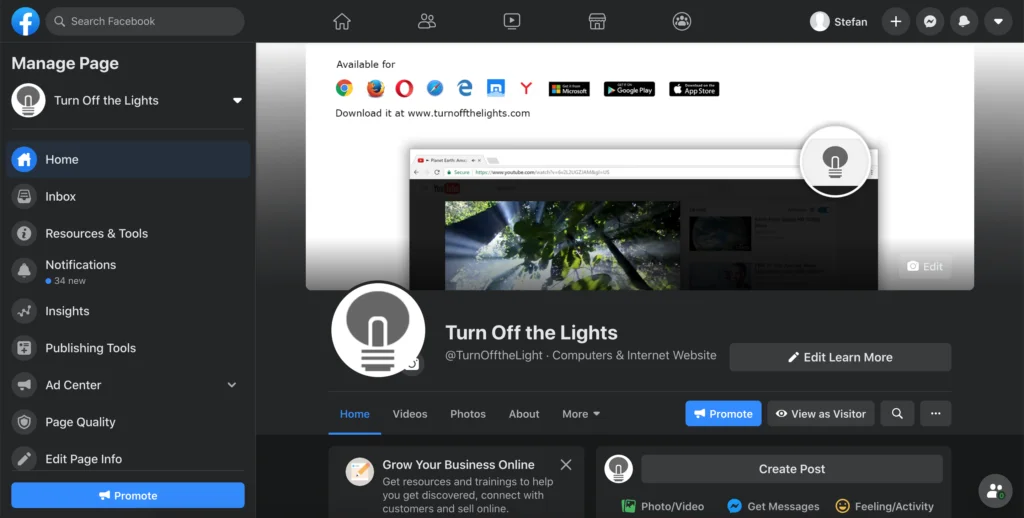
- Abre el webiste de Facebook e inicia sesión en tu cuenta
- Haga clic en la tecla de flecha que puede encontrar en la parte superior derecha de la pantalla
- Aparece una ventana emergente, y en este panel se ve un interruptor de alternancia para habilitar la versión del modo oscuro. Y eso es todo
Cómo activar el modo nocturno de Facebook personalizable (con una extensión de navegador GRATIS)
¿Cómo obtener la función de 

- Instala la extensión Apagar el Chrome de Luces desde la tienda web de Chrome
- Abra ahora desde el menú de tres puntos el elemento Extensiones, busque la extensión Apagar las luces
- Y haga clic en el enlace azul Opciones debajo de este nombre de extensión
- Cuando la página Opciones esté abierta, haga clic en la pestaña Modo nocturno
- Y habilite la primera casilla de verificación en esa página de pestañas para ver el interruptor nocturno en todas las páginas web
Ahora puedes disfrutar de tu versión más oscura de la web. Y obtener el modo nocturno en Facebook que se personaliza por las yemas de los dedos.
Tutorial en vídeo de YouTube
Conclusión
Espero que respondas a una de tus preguntas sobre el modo noche de Facebook:
- Activar el modo nocturno para el escritorio de Facebook
- ¿Cómo hago Facebook Black?
- ¿Hay un modo nocturno para Facebook?
- ¿Cómo habilitar el modo nocturno para Facebook?
- ¿Cómo puedo hacer que el modo nocturno de Facebook sea Android?
Si te resulta útil poner tu Facebook en modo nocturno, puedes compartir el enlace en Facebook o compartir el enlace en Twitter. Así que su familia, amigos o universidades pueden saber acerca de esta práctica herramienta gratuita.
Did you find technical, factual or grammatical errors on the Turn Off the Lights website?
You can report a technical problem using the Turn Off the Lights online technical error feedback form.
